为什么不能用服务器名字直接远程链接_学生机简单开一个CSGO的社区服务器
首先你需要这几个东西
Steamcmd,Notepad++,模板信息txt文件,学生机(以Windows Server 64位系统为例)
链接: https://share.weiyun.com/5cKqVOw (密码:ACDB)
官方教程:
Counter-Strike: Global Offensive Dedicated Serversdeveloper.valvesoftware.com
参考资料:
关于架设CSGO服务器(支持国服启动器)的几个必要命令 - 全球攻势 - SteamCN 蒸汽动力 - 驱动正版游戏的引擎!steamcn.com
以下自己的电脑叫做A,学生机服务器称为B
目录
1.我们先做最简单的服务器安全组配置
2.下载一些文件,
3.你的steam账号准备工作,
4.现在要对B服务器进行远程桌面连接
5.B服务器端远程桌面操作,下载服务器文件
6.首先是steamcmd下载客户端和服务器程序
7.server.cfg文件和subscribed_collection_ids.txt
8. 开服务器的操作
9.connect IP
10.rcon管理
11.缺陷:
以下自己的电脑叫做A,学生机称为B
1.我们先做最简单的。
从B电脑也就是服务器开始,装系统不说了都是一键装机。先设置安全组端口放行,目标地址写0.0.0.0/0 (你问我为什么,我也不清楚哈哈哈哈,可能是因为要本地转发映射什么的,反正这样写) ,入站出站规则两个地方都添加自己想要放行的端口,10000往上就行,保险起见20000以上,UDP类型的端口,图中示例
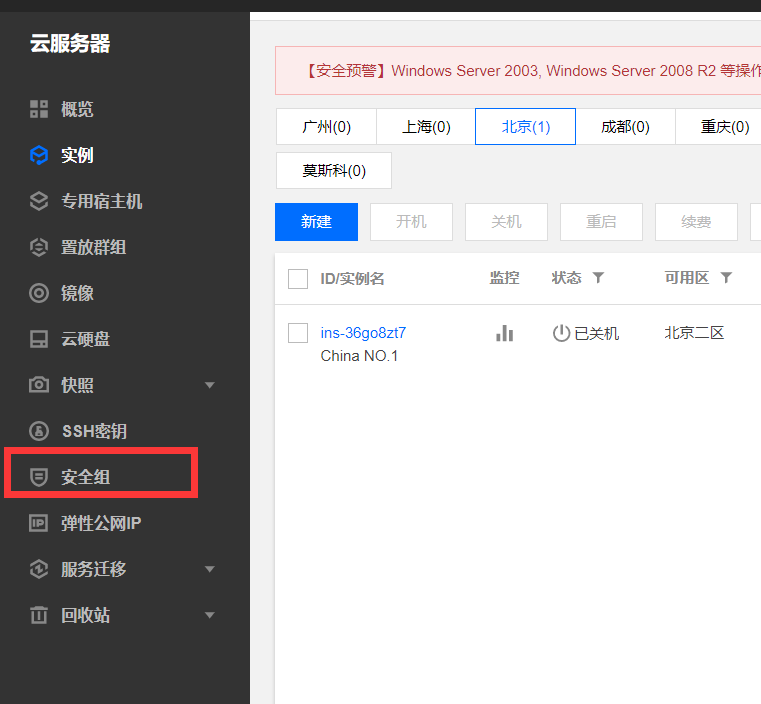
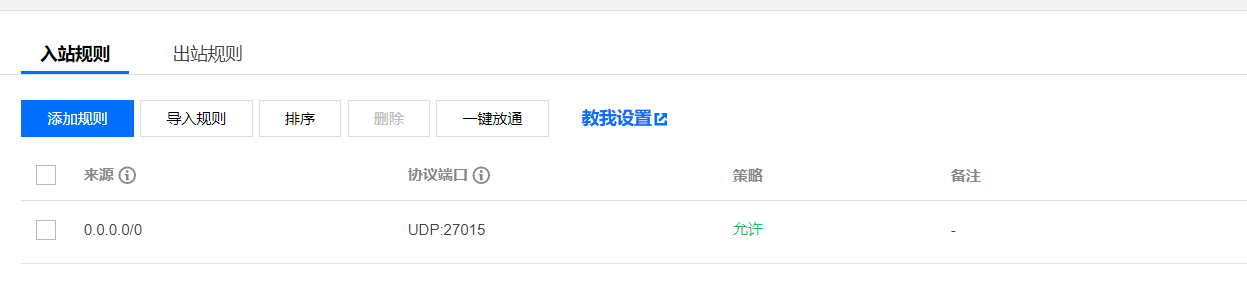
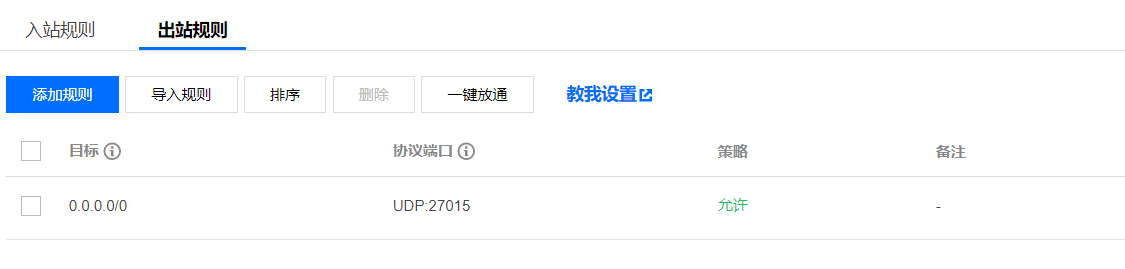
2.下载一些文件,
先把远程桌面连接文件下载,是一个rdp文件,你点服务器的登录会提示你,下载一个几十KB的rdp文件到A电脑上,再把之前提到的steamcmd和notepad++解压到A电脑的一个文件夹内,比如D:服务器 这样,提前解压一下,到时候B服务器可以直接读取A的盘复制过去一份,省的再给B电脑装压缩软件了
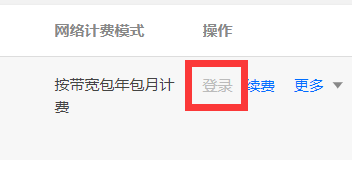
3.你的steam账号准备工作,
一个apikey,一个服务器账号,一个地图创意工坊合集
A电脑先开加速器加速steam社区,然后进入服务器管理页 https://steamcommunity.com/dev/managegameservers (创建APPID地址),申请个服务器账号,功能是让别人能直接用公网的IP直接进你服务器
账号要求 必须绑定手机 必须具有steam安全令牌/邮箱验证 必须有对应游戏 没有红信 一般来说都能满足
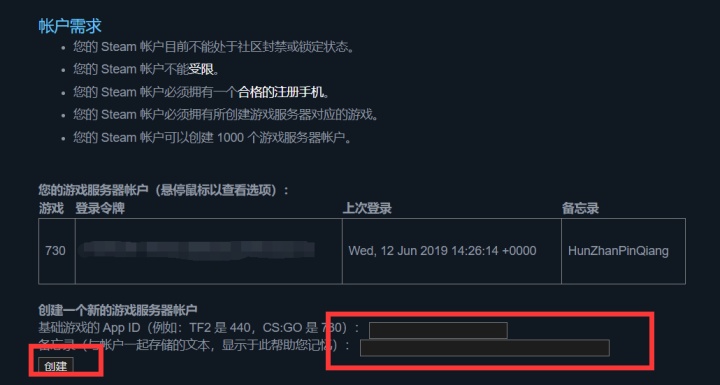
Apikey就不多说了,你们都知道,功能是B电脑用来访问创意工坊下载地图的https://steamcommunity.com/dev/apikey
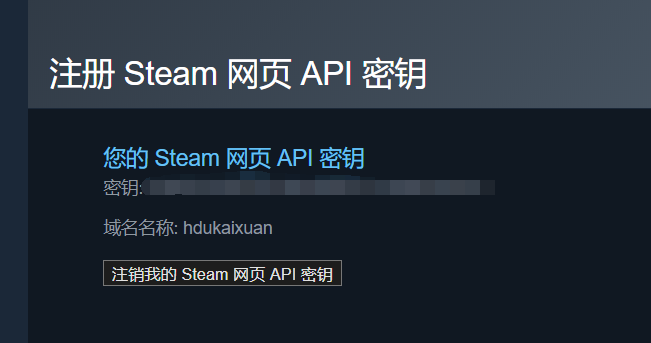
创建一个创意工坊地图合集,随便点个地图,添加合集就可以创建了,选好地图调好顺序,要公开合集以供其他人下载,重要的是记录一下上边这个合集的id
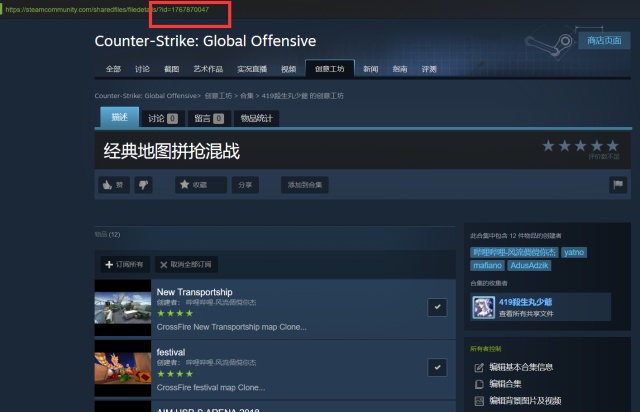
地图自己挑,尽量能玩休闲和死斗的吧,自定义模式地图比如烟闪火练习图会有问题,暂时我也不明白怎么修,然后发个steam的动态分享出去以便朋友能快速找到
A电脑写个文本文档,把他们三个信息(服务器账号,APIkey,合集id)都复制进去,放在D:服务器abc.txt这样,B服务器配置很差的你要在那上边访问网页速度简直要命,所以还是自己提前准备好方便,我给模板了
4.现在要对B服务器进行远程桌面连接
如图所示,A电脑用搜索搜一下就有这个,点进去之后,显示选项,本地资源,详细信息,远程桌面同时勾选加载A电脑磁盘驱动器,也就是你之前放steamcmd和notepad++还有txt文本的那个盘
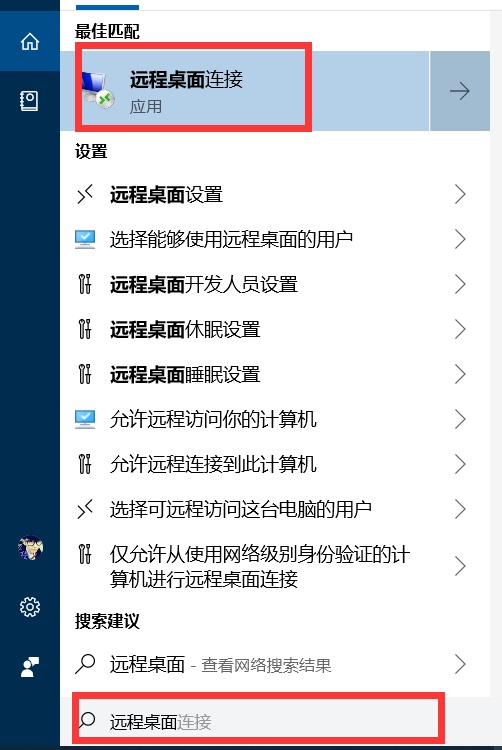
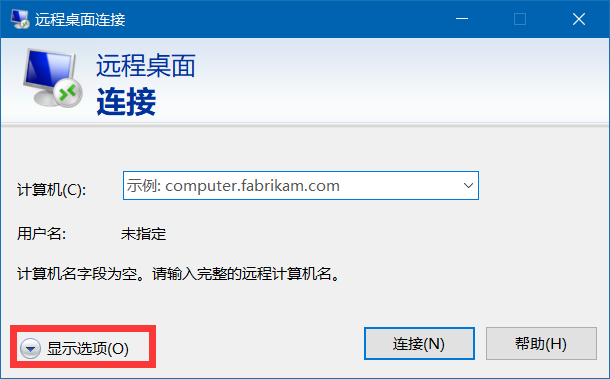
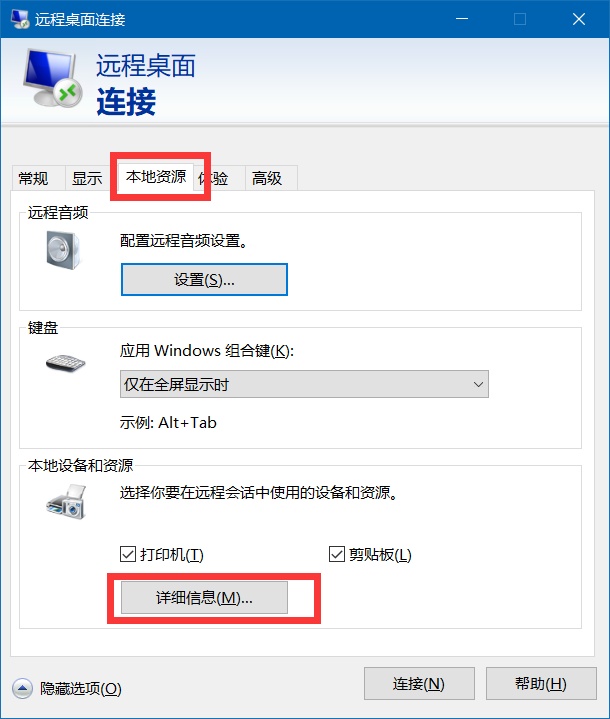
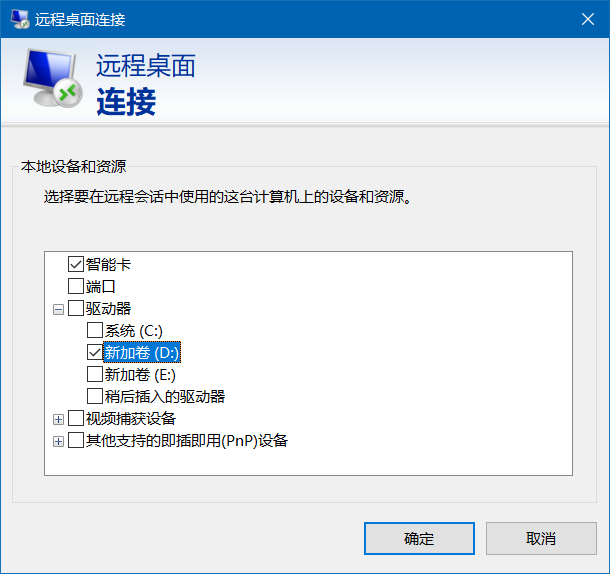
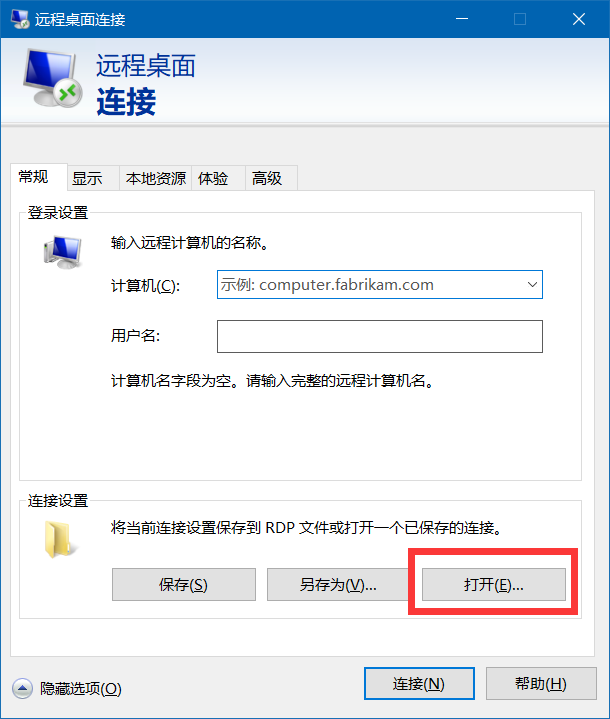
5.B服务器端远程桌面操作,下载服务器文件
B服务器先右键个性化,主题,桌面图标,调出此电脑图标,点进去
你会看到A电脑磁盘挂在为网络驱动器,把之前提到的文件复制到弄到C盘根目录下
6.首先是steamcmd下载客户端和服务器程序
复制并保存下面的内容到:C:steamcmd1.bat(如果没有1.bat创建txt文本然后改后缀名即可,win10显示后缀自己调一下)然后运行1.bat
steamcmd +login anonymous +app_update 740 validate +quit
等待下载完成,要很久
7.server.cfg文件和subscribed_collection_ids.txt
steamcmd文件夹找steamappscommon....csgocfg
新建个server.cfg文件(txt文本文档改后缀),然后用notepad++打开(记事本太难用啦)
写的内容就基本是这些,
sv_setsteamaccount "XXXXXXXXXXXXXXXXXXXXXXX1"
hostname "CS:GO Server"
sv_password "123456"
sv_timeout 60
rcon_password "123456"
steamaccount填你的服务器账号
hostname就是服务器名字,不打插件就不支持中文
sv_password 服务器连接密码
rcon_password "123456" 服务器管理密码(设稍微复杂点,否则容易被攻击)
sv_timeout 60连接超时时间上限
建议在csgo目录下建立subscribed_collection_ids.txt文件并添加订阅的合集的编号,这个编号就是游戏结束投票环节显示的地图
8. 开服务器的操作
找到scrds.exe这个程序,新建个bat文件,里边写这些,注意authkey的英文引号(用还是不用我也忘了,这个apikey应该要用引号,其他好像不用)
srcds.exe -game csgo -perfectworld -console -usercon -net_port_try 1 +game_type 0 +game_mode 0 +host_workshop_collection 合集id -authkey “XXXXXX” -nomaster -port XXXXX
+game_type 0 + game_mode 0 休闲模式
+game_type 0 + game_mode 1 竞技模式
+game_type 1 + game_mode 2 死亡竞赛模式
其他的分别对应合作啊军备竞赛啊跳狙飞人啊什么的,CSGO的文件夹game_mode.txt里有详细介绍,用notepad++打开才能看清
-usercon 允许用户控制台直接管理服务器
-nomaster 别人搜索不到(一定要有这个,不然你的服务器会被攻击)
-authkey “XXXXXX” apikey,用来下载地图
-port XXXXX 端口号,你自己开的哪个出入站规则写哪个
-perfectworld 仅限完美世界国服连接
- tickrate 128 128tick,不写就是默认的64tick,甚至还可以写32tick
9.connect IP
下载完了地图再等一下基本就OK了(B服务器并不用加速steam社区),B服务器会一直显示个cmd黑框,只要不出failed字样基本就行,A电脑开游戏csgo控制台输入,
connect xx.xx.xx.xx:MMMMM;password ******
connect IP 英文冒号 端口号 英文分号 password 空格 连接服务器的密码
10.rcon管理
想要管理的话,就是输入命令就行,rcon password ***** 输入管理员rcon密码,之后就可以顺利的控制B服务器的游戏了,在命令前加rcon即可,有时间限制,时间到了或者换图了要重新rcon password一次,比如rcon mp_restartgame 1
11.缺陷:
学生机带宽才1Mbps,只能开64tick,人还不能太多,头铁可开128tick
加插件要下载sourcemod和另一个什么,如果只玩创意工坊貌似可以不加插件
因为地图加载自带一些命令,所以很多东西你要自己进了地图再手调
同样配置下windows这个服务器系统属实太卡了……不过很方便
后续更新工作,有时候服务器会需要更新,在steam目录下打开steamcmd使用
steamcmd里分别使用这两条命令
login anonymous
app_update 740
来更新你的csgo服务器
人数控制,在bat中添加这一条
-maxplayer_override 10
64tick下,1兆带宽4个人,2兆带宽8个人,仅供参考
